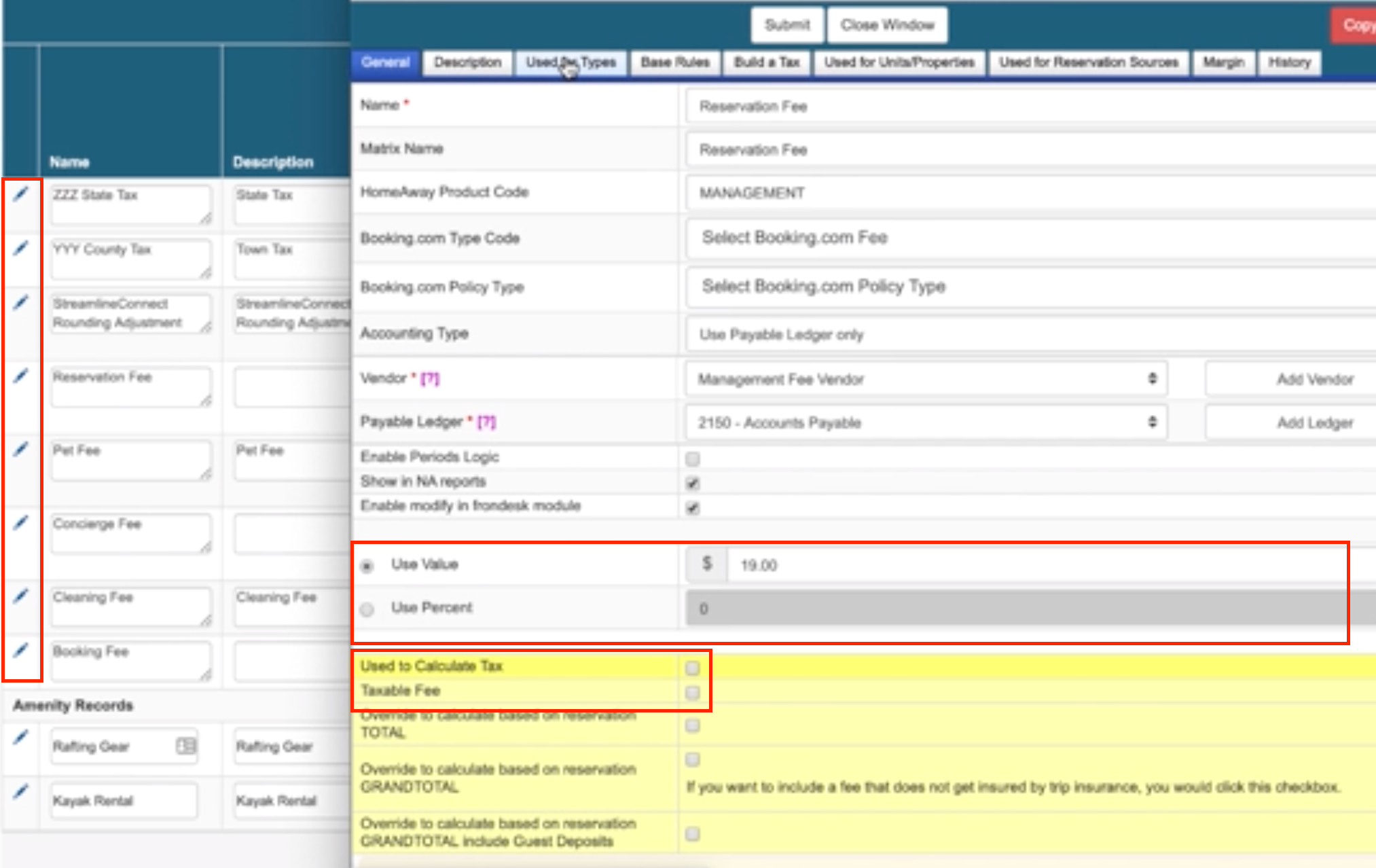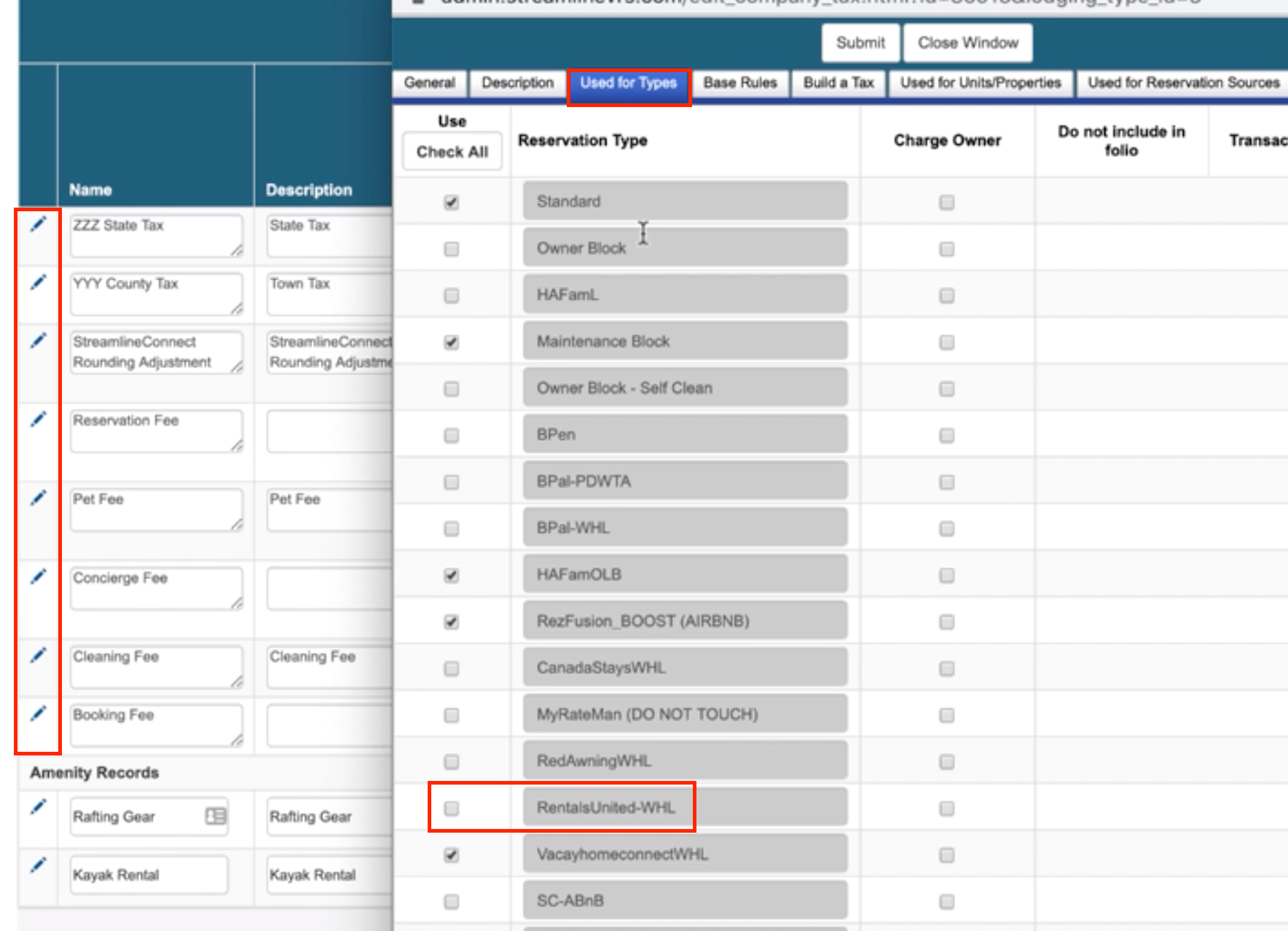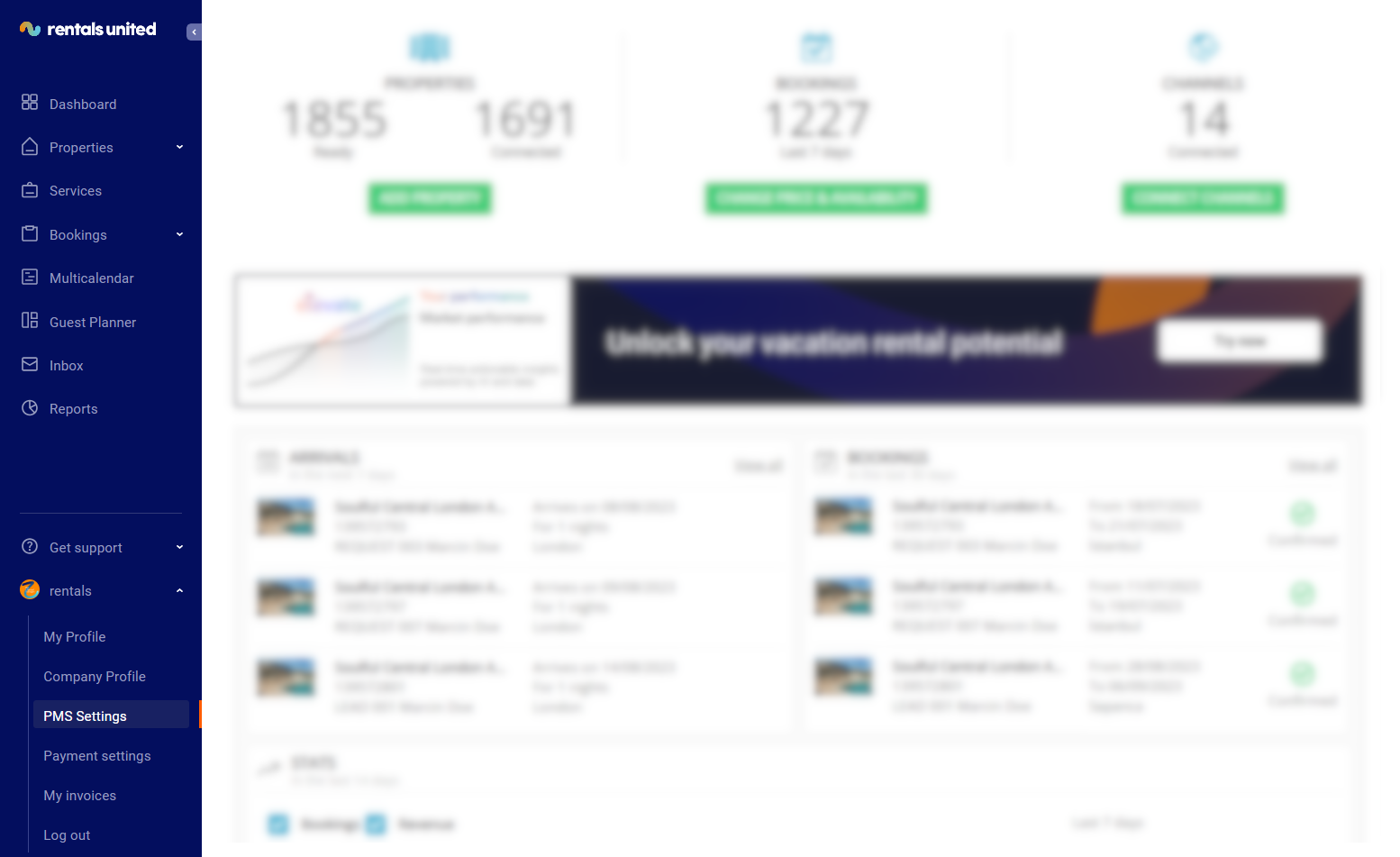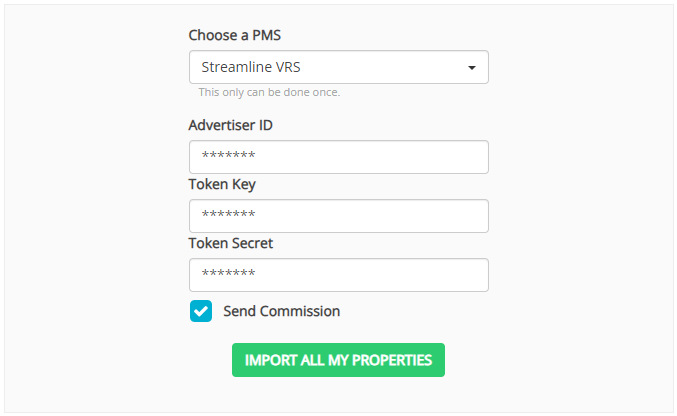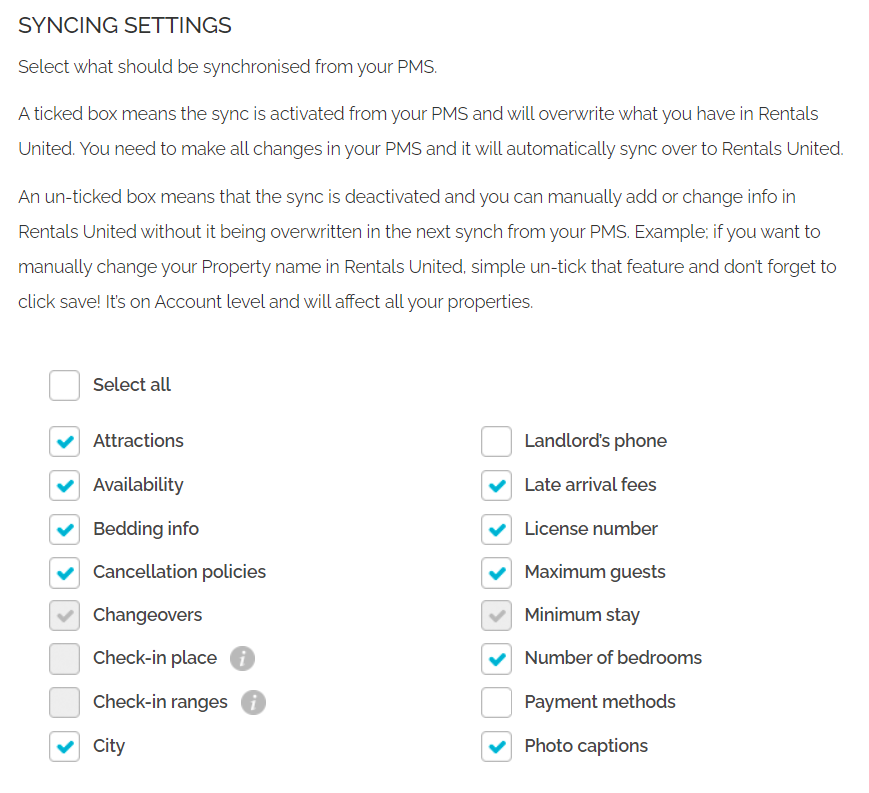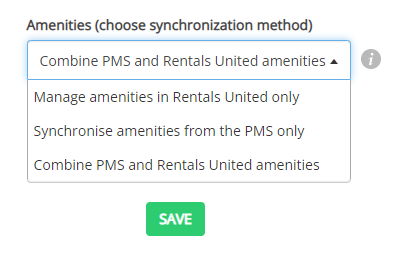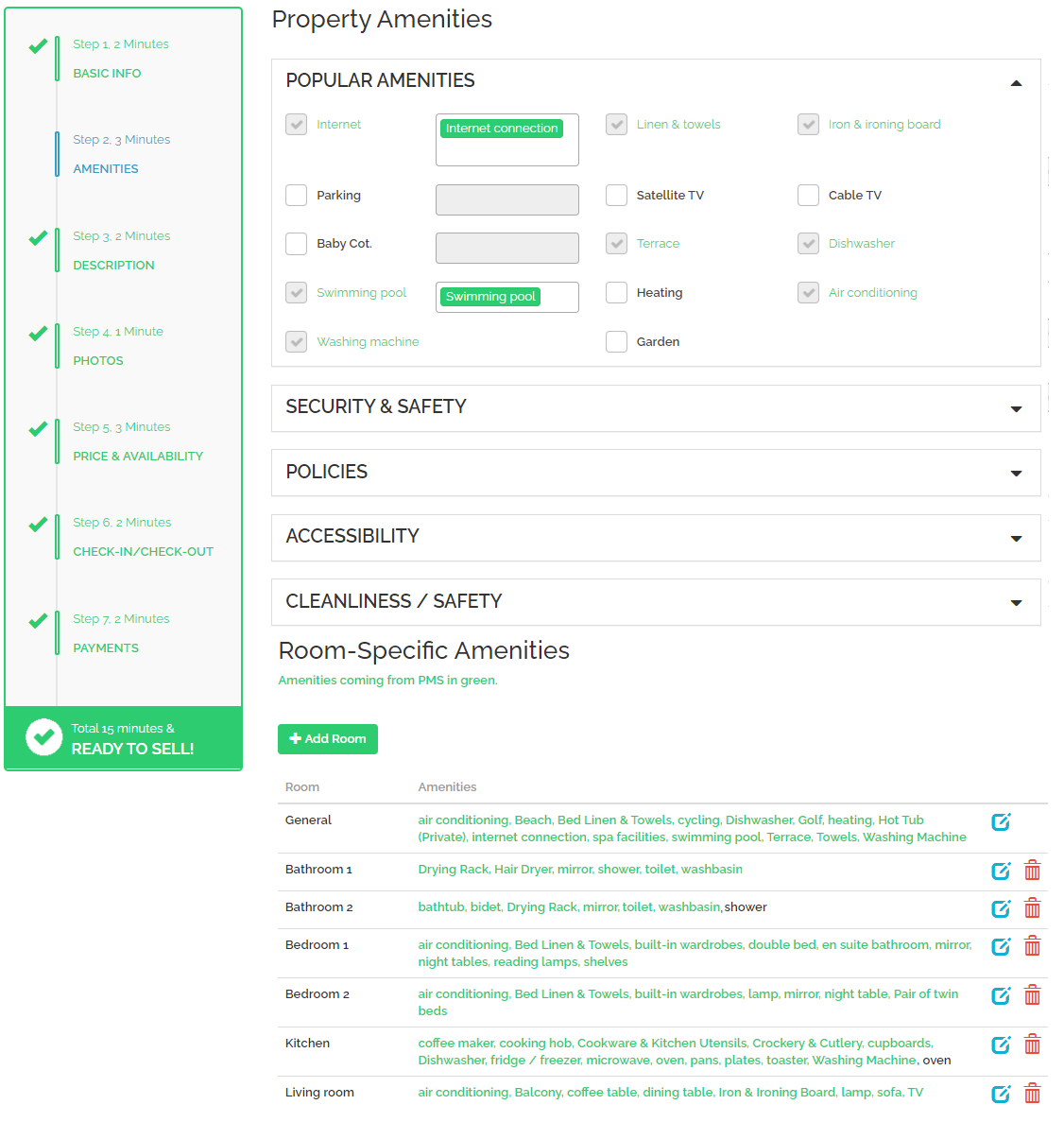Conexión a Rentals United
Para conectar su cuenta PMS y Rentals United, siga los siguientes pasos. Si tiene dudas sobre el proceso, póngase en contacto con su representante en Rentals United para que le guíe en el proceso.
Conexión a Rentals United
Para activar correctamente la sincronización de propiedades entre Streamline VRS y Rentals United, debe seguir las siguientes instrucciones.
Marcar unidades como comisionables en Streamline VRS
-
En Streamline VRS, vaya a Inicio > Herramientas > Usuarios/propietarios > Administradores de usuarios. Busque los tipos de reserva RentalsUnited-WHL y RentalsUnited-PDWTA y edítelos.
-
Vaya a la pestaña Configuración del Agente Mayorista y asegúrese de que la casilla Comisionable está marcada para cada propiedad que desee sincronizar con Rentals United.
-
Asegúrese de hacer esto tanto para los agentes Mayoristas como Mayoristas Post-Deducción para Rentals United.
-
Una vez marcadas las casillas, asegúrese de pulsar el botón Completar modificación antes de cerrar la ventana, para que se guarden los ajustes.
Confirme el cálculo de impuestos y tasas en Streamline VRS
Durante la llamada de incorporación, se le pedirá que muestre su cuenta de Streamline VRS y se le explicarán todos los impuestos y tasas y su configuración.
En Streamline VRS, vaya a Herramientas > Hogares > Impuestos y tasas. Están todos los impuestos y tasas. Si hace clic en el icono de edición de la izquierda podrá ver el valor, cómo se calcula y si es imponible o no.
Es posible activar o desactivar el envío de impuestos y tasas a Rentals United. Haga clic en el icono de edición situado junto al impuesto/tasa > Utilizado para tipos > Seleccione todas las casillas que contengan Rentals United para configurarlo para que se envíe a Rentals United o deselecciónelas para eliminarlas de Rentals United. Si no lo hace, las futuras reservas entrantes no contendrán tasas ni impuestos.
Actualmente, es necesario comprobar los siguientes tipos de reserva:
-
AlquileresUnited-WHL
-
AlquileresUnited-PDWTA
-
AlquileresUnited-Marriott
Tome nota de cada tasa y de su cálculo. A continuación, asegúrese de que coincide con el cálculo de Rentals United añadiendo un ID de propiedad Rentals United de ejemplo al final de este enlace:
https://new.rentalsunited.com/FeeTaxService/FeesTaxes?apartmentid=[RUpropertyID]
Seleccione las unidades que figurarán en Homes & Villas by Marriott Bonvoy
Esto sólo es necesario si desea trabajar con Homes & Villas by Marriott Bonvoy a través de Rentals United para que las reservas entren correctamente.
-
Ve a Herramientas > VRBO/Homeaway/TripAdvisor IDs.
-
Seleccione RentalsUnited-Marriott en el desplegable junto a Activar unidades por canal.
-
Haga clic en Generar informe.
-
Seleccione las unidades que desea integrar.
-
Desplácese hacia abajo y haga clic en Actualizar configuración.
Comprender cómo se inserta el precio de reserva en Streamline VRS
La forma predeterminada en que se insertan los precios en Streamline VRS es que Rentals United envía a Streamline VRS el precio total de la reserva. Streamline VRS separa el precio total en alquiler, impuestos y tasas.
Facilite el mapa de tasas al representante de Rentals United
Los impuestos y tasas se añaden en Streamline VRS como texto libre. Esto significa que puede elegir el nombre que quiera para sus cargos. Esto no funciona con la mayoría de los canales de venta, ya que sólo se reconocen los impuestos y tasas cartografiados.
Informe si está en Precios LOS
Para que Precios LOS se envíe correctamente a Trip.com y Vrbo, el representante de Rentals United debe habilitar Precios LOS.
Conexión a Streamline VRS
-
Conéctese a su cuenta Rentals United.
-
Pase el ratón por encima de Su perfil en el menú principal y seleccione Ajustes PMS
-
En el campo Elegir un PMS, seleccione Streamline H421.
-
Proporcione la información requerida: ID del anunciante, Token Key y Token Secret.
Consejo: Puede obtener el ID de anunciante, la clave de token y el secreto de token en su cuenta de Streamline VRS. En la página de inicio Streamline VRS, vaya a Integraciones de terceros y seleccione Incorporación de autoservicio. La información requerida debería estar disponible allí. Si no los encuentra, póngase en contacto con el servicio de asistencia Streamline VRS. Véase Datos de contacto. -
Si desea que Rentals United pase la comisión de la reserva a Streamline VRS, marque la casilla Enviar comisión. A continuación, el importe de la comisión estará disponible para una reserva en su PMS (si el canal lo ha proporcionado). Puedes cambiar esta configuración cuando quieras. Consulte aquí la lista de canales que, por defecto, no proporcionarán la comisión a Streamline VRS.
-
Haga clic en el botón Importar todas mis propiedades. Todas las propiedades que cumplan los requisitos de Rentals United para conectarse se importarán ahora desde Streamline VRS a su cuenta de Rentals United.
Ajustes PMS
Ajustes PMS sólo es visible para usted si es usuario de PMS. Le ofrece la posibilidad de ajustar el alcance de la integración con su PMS. Gracias a los ajustes personalizados de Ajustes PMS, puedes elegir qué datos se sincronizan en Rentals United desde tu Streamline VRS. Tenga en cuenta que estos ajustes son a nivel de cuenta y afectarán a todas sus propiedades.
Debe acceder a su cuenta Rentals United, hacer clic en Perfil de usuario y seleccionar Ajustes PMS en la lista.
Desplácese hasta la lista de casillas. La lista hace referencia a todas las áreas de las que se pueden importar datos.
-
La casilla
 marcada significa que esta parte de los datos se sincroniza desde Streamline VRS. Si introduce algún cambio en estos datos directamente en Rentals United, se sobrescribirán con los datos de Streamline VRS.
marcada significa que esta parte de los datos se sincroniza desde Streamline VRS. Si introduce algún cambio en estos datos directamente en Rentals United, se sobrescribirán con los datos de Streamline VRS. -
Casilla de verificación activa sin marcar
 significa que es posible sincronizar esta parte de los datos, pero actualmente no lo es. En este caso, puede añadir o modificar datos manualmente en Rentals United.
significa que es posible sincronizar esta parte de los datos, pero actualmente no lo es. En este caso, puede añadir o modificar datos manualmente en Rentals United. -
La casilla de verificación
 marcada en gris significa que esta parte se sincroniza obligatoriamente desde Streamline VRS y no puede detener esta sincronización.
marcada en gris significa que esta parte se sincroniza obligatoriamente desde Streamline VRS y no puede detener esta sincronización. -
La casilla de verificación
 no marcada significa que esta parte no se recibe de Streamline VRS y que debe rellenar manualmente esta información en la página Editar propiedad a la que se accede desde la pestaña Propiedades.
no marcada significa que esta parte no se recibe de Streamline VRS y que debe rellenar manualmente esta información en la página Editar propiedad a la que se accede desde la pestaña Propiedades.
Si desea saber qué datos se sincronizan exactamente en Rentals United por cada casilla, consulte aquí.
Se habrá dado cuenta de que la lista checbox no ofrece la posibilidad de sincronizar los servicios. Para ajustar la sincronización de los servicios, desplázate hasta la siguiente sección. Dispone de tres opciones en la lista desplegable:
-
Gestionar amen ities en Rentals United sólo significa que Rentals United nunca importará amenities que tengas en Streamline VRS. Deberá introducir manualmente cada equipamiento para cada propiedad en Rentals United. Si decide seleccionar esta opción, puede evitar tareas repetitivas y hacer que este proceso sea un poco más eficaz actualizando los servicios de varias propiedades a la vez. Para más información, consulta Todos los inmuebles.
-
Sincronizar sólo servicios del PMS significa que sólo se sincronizan los servicios de su PMS. Si alguna vez necesita añadir o cambiar algún equipamiento, tendrá que ir directamente a Streamline VRS e introducir los cambios allí. Estos cambios deben realizarse de acuerdo con las asignaciones de amenidad realizadas para esta integración. Para más información, consulta el capítulo Paso 2: Servicios. Tenga en cuenta que, en el caso de las integraciones PUSH PMS, es posible que Rentals United no pueda proporcionarle la lista completa de servicios asignados, por lo que deberá ponerse en contacto directamente con Streamline VRS.
-
Combinar Rentals United y los servicios del PMS significa que Rentals United permite importar servicios de su PMS, así como añadir nuevos servicios directamente en Plataforma Rentals United. Si selecciona esta opción y la sincronización ha finalizado, vaya a la pestaña Propiedades, seleccione la propiedad que desea ver y haga clic en Editar / Mejorar.
Si cambia la sincronización de servicios de Gestionar servicios sólo desde el PMS a Gestionar servicios en Rentals United, todos los servicios que se hayan sincronizado previamente desde su Streamline VRS no se eliminarán automáticamente.Visite Paso 2: Servicios. En esta sección, los servicios extraídos de Streamline VRS se marcarán en verde y no podrán editarse ni eliminarse. Puede añadir servicios adicionales a nivel de propiedad seleccionándolos de la lista. Incluso puede añadir servicios personalizados a nivel de habitación en Servicios específicos de la habitación haciendo clic en el botón Editar y escribiéndolos en el campo situado junto al nombre de la habitación. Los servicios adicionales que añada en Rentals United se mostrarán en negro.
Después de realizar cualquier cambio en Ajustes PMS, no olvide hacer clic en el botón Guardar / Sincronizar en la parte inferior de la página para que los cambios surtan efecto.
También puedes ver el vídeo a continuación y ver lo anterior en directo.